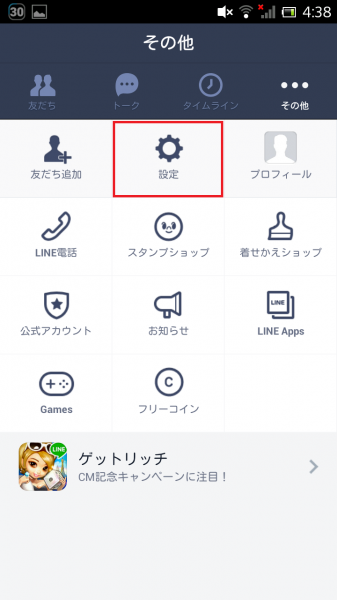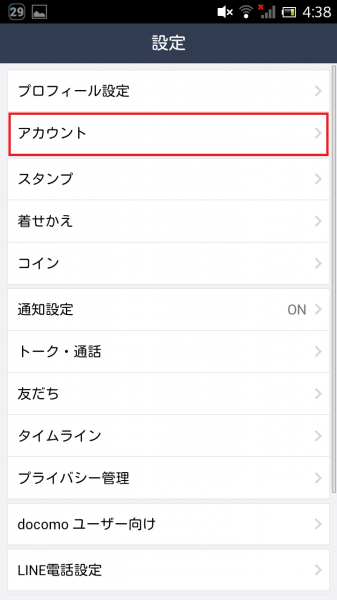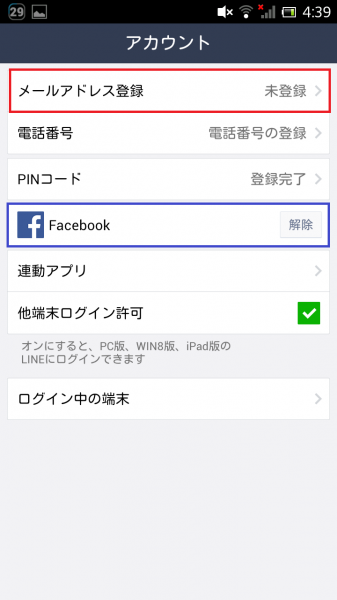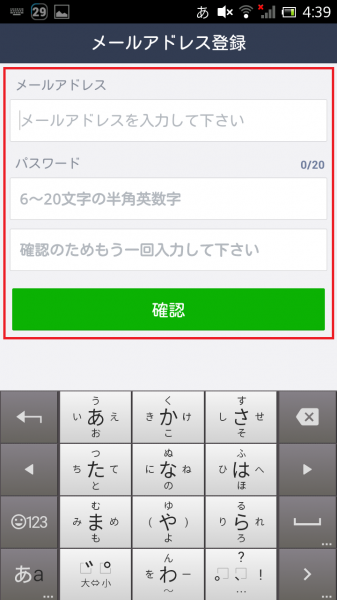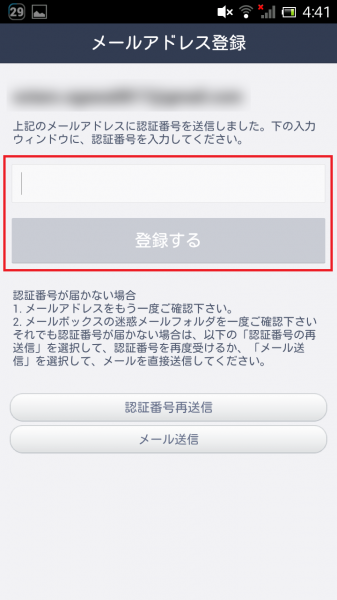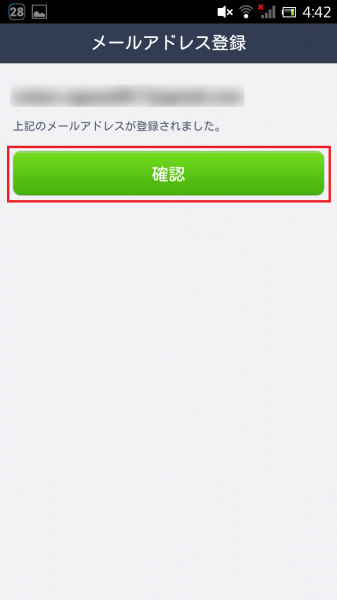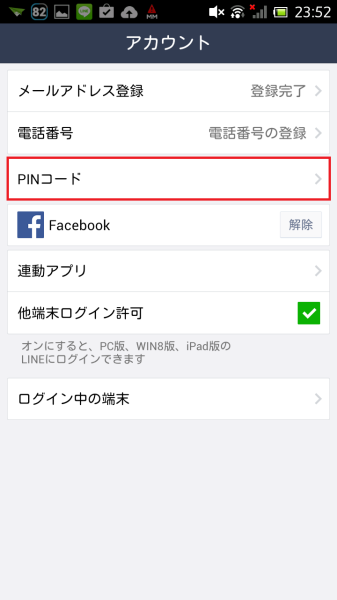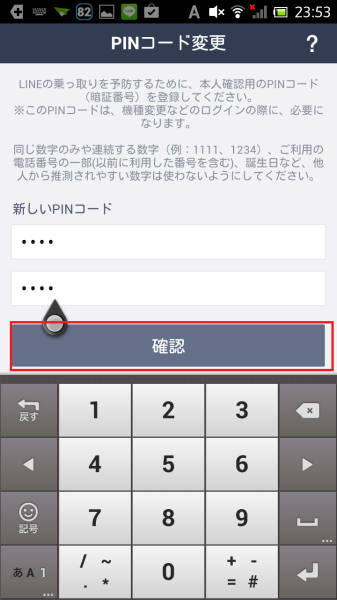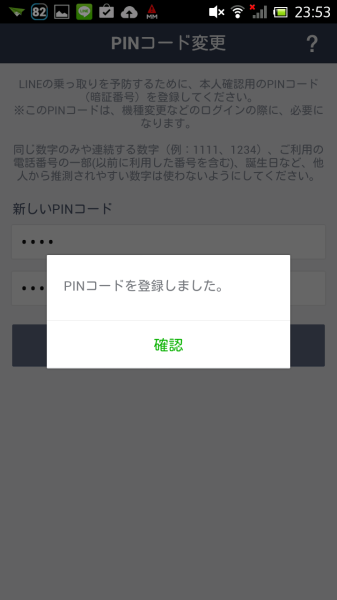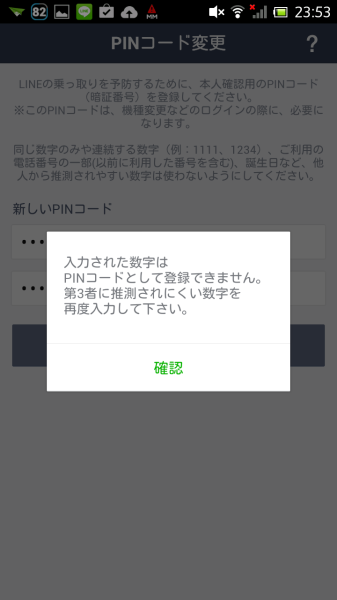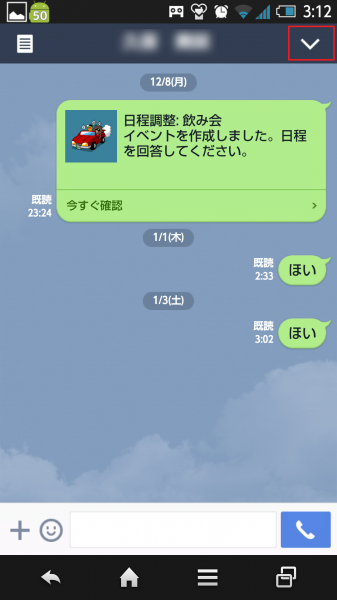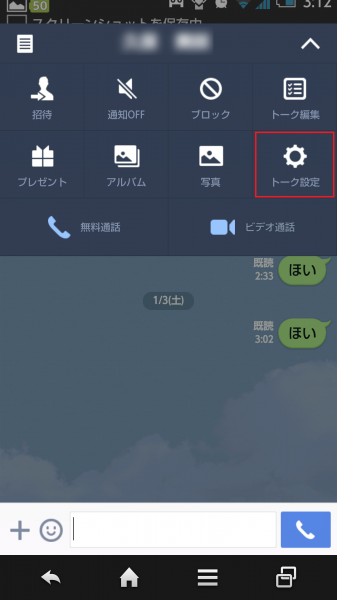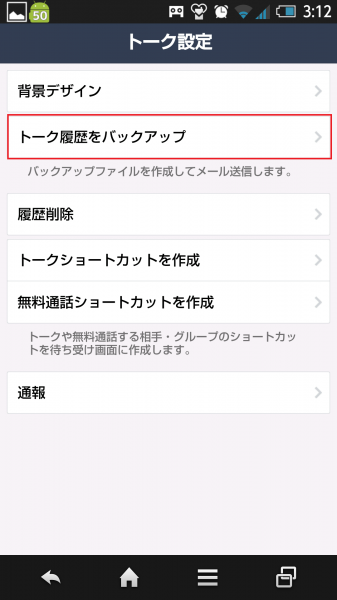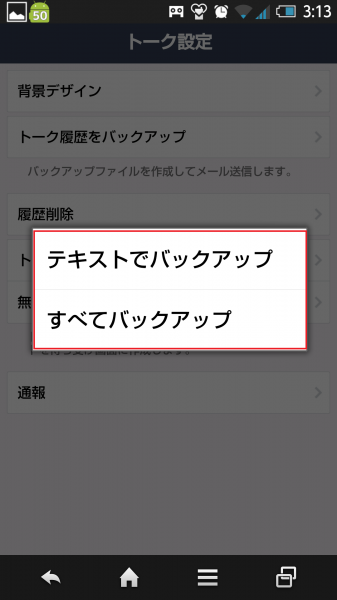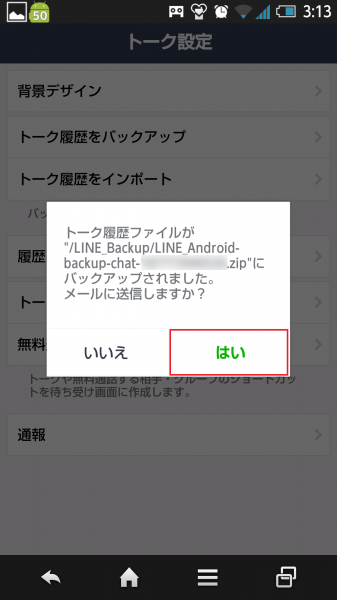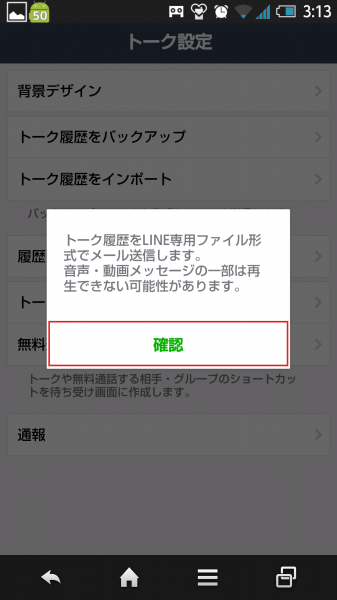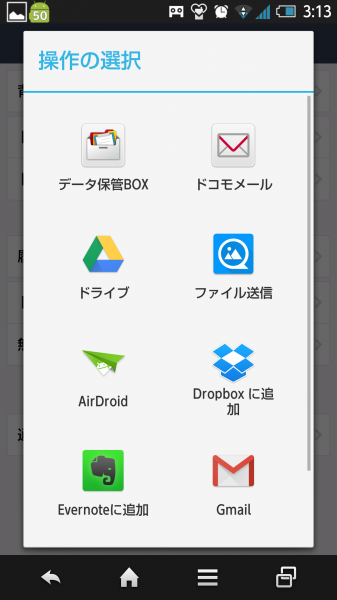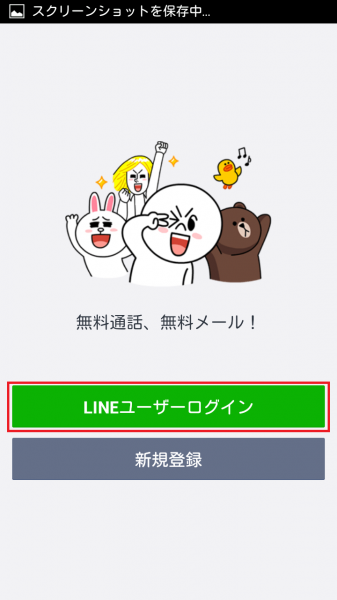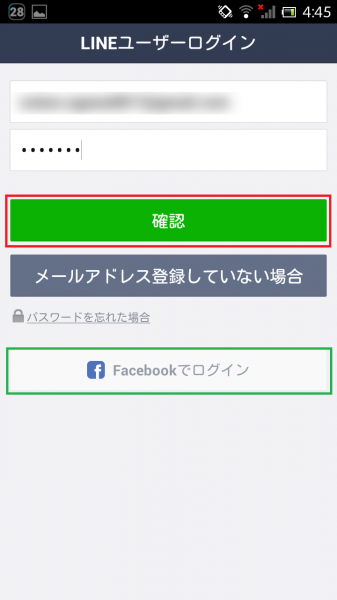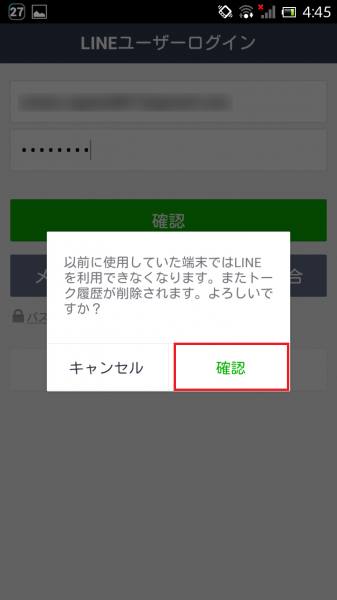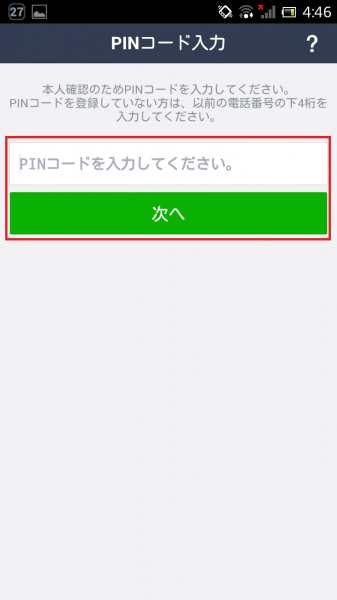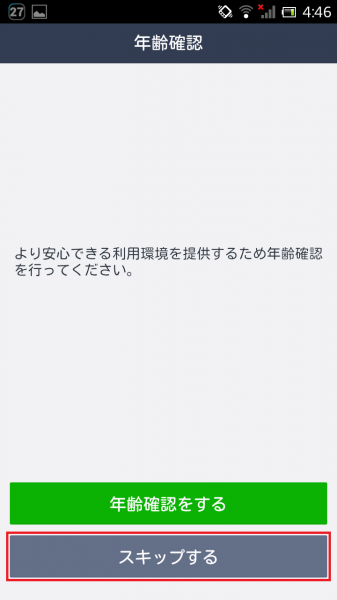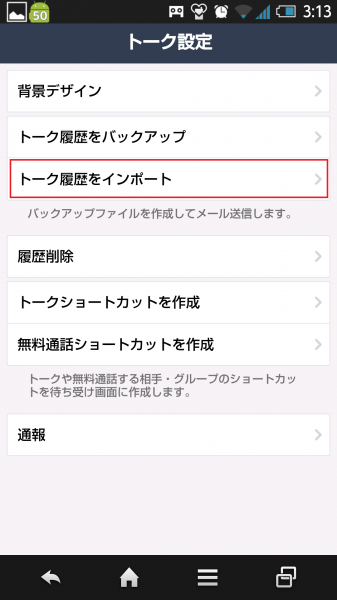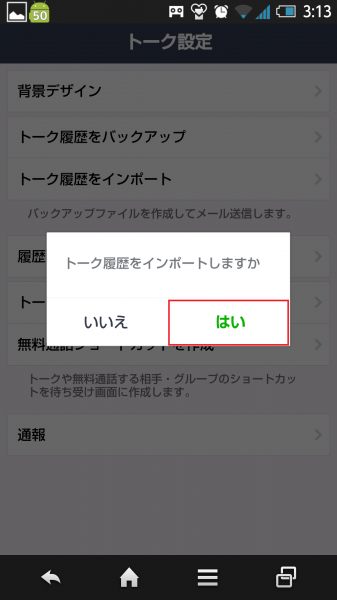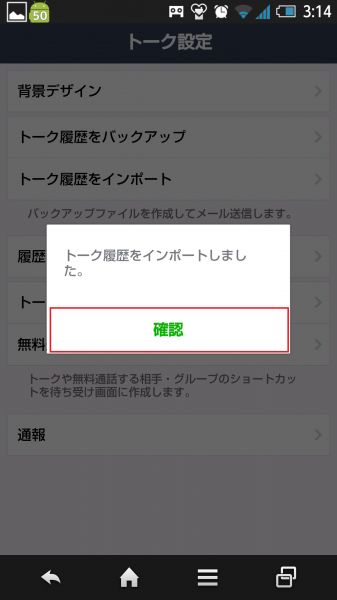スマホを機種変更する時にLINEの設定やトークを引き継ぐ方法(画像つき解説)
スマホを機種変する時に意外と忘れがちなLINEの設定やトークを引き継ぐ方法を解説します。それではさっそく解説していきます。
この記事で何の情報が引き継げるか
<引き継がれる情報>
- 友だち/グループの情報
- プロフィール情報
- 購入したスタンプ/着せかえ情報(マイスタンプからの再ダウンロード)
- ひとこと
- ホーム/タイムラインの内容
- LINE MALL、LINEマンガ、各種LINE GAMEなど、関連アプリの情報
<引き継がれない情報>
- トーク背景
- 通知音の設定
通知音の設定は引き継げないですが、こちらが参考になります。
LINEの着信音や通知音をオリジナル曲/着うたに変更する方法を解説(iPhone/android対応)
着信音・着メロがダウンロードできる無料アプリがすごい(LINE着信音にも設定可能)
ちなみに再インストールしたい時はこちらの記事が参考になります。
方法
やることは5つあります。
- 1.<旧スマホ>メールアドレスを登録(またはFacebook連携)
- 2.<旧スマホ>PINコードを登録
- 3.<旧スマホ>トーク内容をバックアップ
- 4.<新スマホ>ログイン
- 5.<新スマホ>トーク内容を復元
多そうに思いますが、画像の通りにやるだけですし、全部で5分くらいで終わります。では行きます。
1.<旧スマホ>メールアドレスを登録(またはFacebook連携)
2016年2月から引き継ぎ方法が変わりました。
【機種変】LINEアカウントを新スマホに引き継ぐ2段階認証のやり方を解説
まずメールアドレス登録かFacebook連携を行います。非常に重要な作業です。
設定をタップします。
アカウントをタップします。
メールアドレス登録をタップします。
※なお、Facebookを使われている方はFacebook認証でもかまいません。既にアカウントをお持ちならこちらの方が簡単です。
メールアドレスを入力して、パスワードを2回同じのを入れます。
登録したメールアドレスにLINEから、4桁の番号が書かれたメールが届いているのでそれを入力します。
確認を押します。これで完了です。
2.<旧スマホ>PINコードを登録
次にPINコードの登録です。
1と同じ画面でPINコードをタップします。
4桁の数字を入れます。何の数字を入れても「****」と表示されますがそれで問題ないです。
上下とも同じ数字をいれてください。そして入力した数字は絶対に忘れないようにしてください。
確認をタップします。
これでパスワードが設定できました。
ちなみに設定する数字は「1111」といった連続した数字、「1234」といった連番などは登録できないようになっています。仮に登録しても上記のようなメッセージで怒られます。
3.<旧スマホ>トーク内容をバックアップ
次にトーク内容をバックアップします。ちなみにトークのバックアップは一人ずつやる必要がありますので注意してください。
トーク内容を引き継がない人はステップ4に移ってください。
バックアップしたい人のトークを開いて、右上のメニューをタップします。
トーク設定をタップします。
トーク履歴をバックアップをタップします。
テキストでバックアップ
と
すべてバックアップ
を選べます。一括でバックアップしたい場合は「すべてバックアップ」を選びます。テキストでバックアップを選んだ場合は写真、動画などはバックアップされません。
では「すべてバックアップ」を選んでおけばいいように思うかもしれませんが、画像や動画もバックアップすると容量が多くなり、バックアップに時間がかかるのと後で説明するバックアップファイルの保存方法によっては容量に制限があるので要注意です。
なお、テキストならPCで内容を見ることもできます。テキストでもすべてでもそれぞれメリット・デメリットがありますね。ここではすべてバックアップを選びます。
はいをタップします。
確認をタップします。
データの保存場所を選びます。オススメはお手軽なGmailですが、バックアップファイルは20MBまでです。動画などをがんがんバックアップするならばDropboxがいいでしょう。
Dropboxへの登録はこちらからできます。
Dropboxを使えばLINEでバックアップも楽々
これでバックアップは完了です。
4.<新スマホ>ログイン
次に新しいスマホで操作していきます。
LINEを起動させて、LINEユーザーログインをタップします。
ステップ1で登録したメールアドレスとパスワードを入力します。Facebook連携をされた方はFacebook連携をタップします。
確認をタップします。
PINコードを入力します。
スキップするをタップします。
5.<新スマホ>トーク内容を復元
最後にトーク内容の復元です。
ステップ3でバックアップしたファイルを「LINE_Backup/LINE」というフォルダの中に置いてください。
場所がわからなければ、新しいスマホでも試しにバックアップして保存場所を確認してみましょう。
まずバックアップした人のトークを開いてトーク履歴をインポートをタップします。
はいをタップします。
確認をタップします。これで完了です。
まとめ
無事、内容は引き継げましたでしょうか。手順は多そうに見えますが、全て画像で解説しているので多く見えています。逆に言えば画像の通りに手順を一つ一つ確認していけば簡単にできるはずですので試してみて下さい。それでは。